Casio LK-270: Использование карты памяти
Использование карты памяти: Casio LK-270
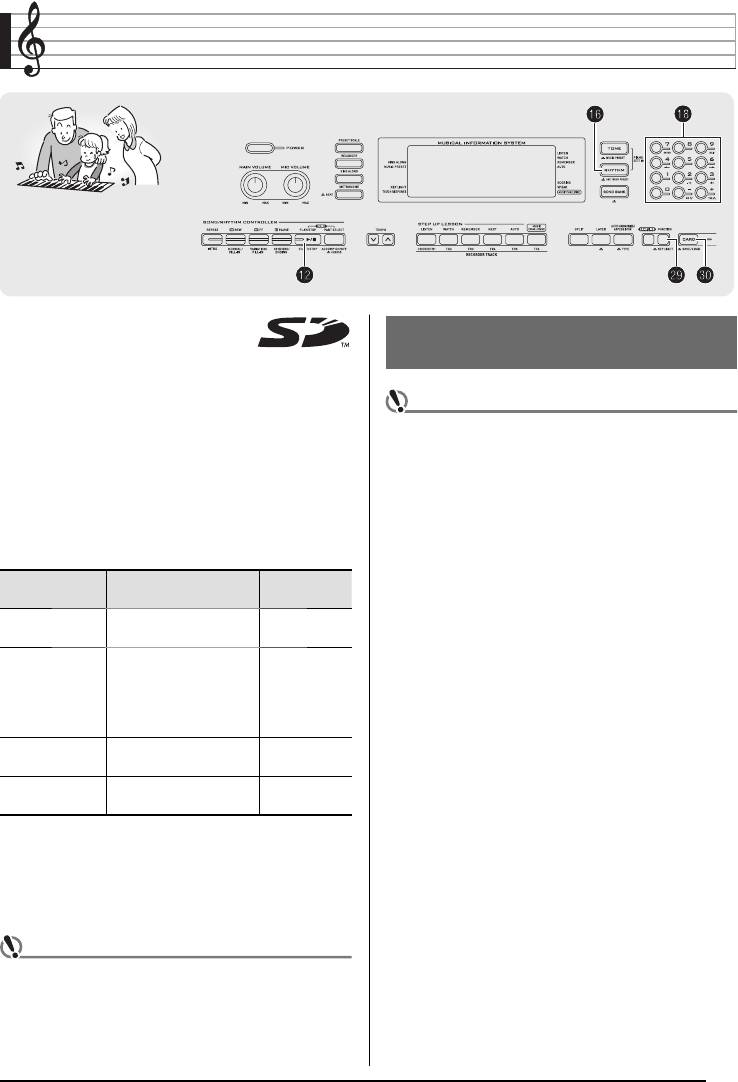
Использование карты памяти
Слот для карты памяти SD вашего цифрового
Меры предосторожности, касающиеся
клавишного инструмента дает вам возмож-
ность сохранять данные, хранящиеся в памяти
карт памяти SD и слота для карты
инструмента, на имеющихся в продаже картах
памяти SD.
ВНИМАНИЕ!
•
Поддерживаемые карты памяти SD
• При использовании карты памяти SD соблюдайте все
Ваш цифровой клавишный инструмент поддерживает карты памяти
указания, приведенные в прилагаемой к ней инструк-
SD емкостью до 2 Гб. Карты памяти SD большей емкости не подде-
ции.
рживаются. Информация о емкости карты указана в прилагаемой к
• Карты памяти SD оснащены переключателем защиты от
карте инструкции.
записи, который вы можете использовать для защиты
хранящихся на карте данных от случайного стирания.
Пользовательские данные, которые могут быть сохранены
• Не используйте карты памяти SD в следующих местах.
и загружены
Условия в таких местах могут вызвать повреждение со-
храненных на карте данных.
Расширение
Тип данных Описание
• В местах, подверженных воздействию высоких тем-
имени файла
ператур, высокой влажности или корродирующих га-
Звуковые сэмплы
TW7
зов.
Данные звуковых сэмплов
*1
(стр. 19)
DW7
• В местах, подверженных воздействию сильных элек-
Данные песен, импор-
тростатических зарядов или электрических помех.
тированные с внешнего
Пользовательские
CM2
• При загрузке или извлечении карты памяти SD из циф-
устройства (не могут быть
*2
песни (стр. 30)
MID
рового клавишного инструмента не прикасайтесь к ее
сохранены на карту памя-
контактам.
ти SD)
• Во время сохранения данных на карту памяти SD или
Записанные
SP7
считывания данных с карты не выполняйте никакие дру-
Данные записанных песен
*3
песни (стр. 44)
SL7
гие операции на цифровом клавишном инструменте и не
Все вышеназванные дан-
извлекайте карту. В противном случае данные на карте
Все данные
AL7
ные
могут быть повреждены или может быть поврежден слот
для карты.
*1: Звуковые сэмплы, используемые в наборах звуков ударных
• Ни в коем случае не пытайтесь вставить в слот для карты
инструментов
какие-либо предметы, кроме карты памяти SD, так как
*2: Стандартный MIDI-файл (формат 0, 1)
это может привести к повреждению инструмента.
*3: Данные, записанные при игре одновременно с воспроизведе-
• Передача электростатического заряда с ваших пальцев
нием встроенной песни
или с карты памяти SD на слот для карты может привес-
ти к повреждению цифрового клавишного инструмента.
ВНИМАНИЕ!
В этом случае выключите, а затем снова включите инс-
трумент.
• Используйте с данным инструментом только карты па-
• Карта памяти SD, длительное время находившаяся в
мяти SD. Для других типов карт правильная работа не
слоте, может оказаться горячей при ее извлечении. Это
гарантируется.
нормальное явление, не являющееся признаком неис-
правности.
53
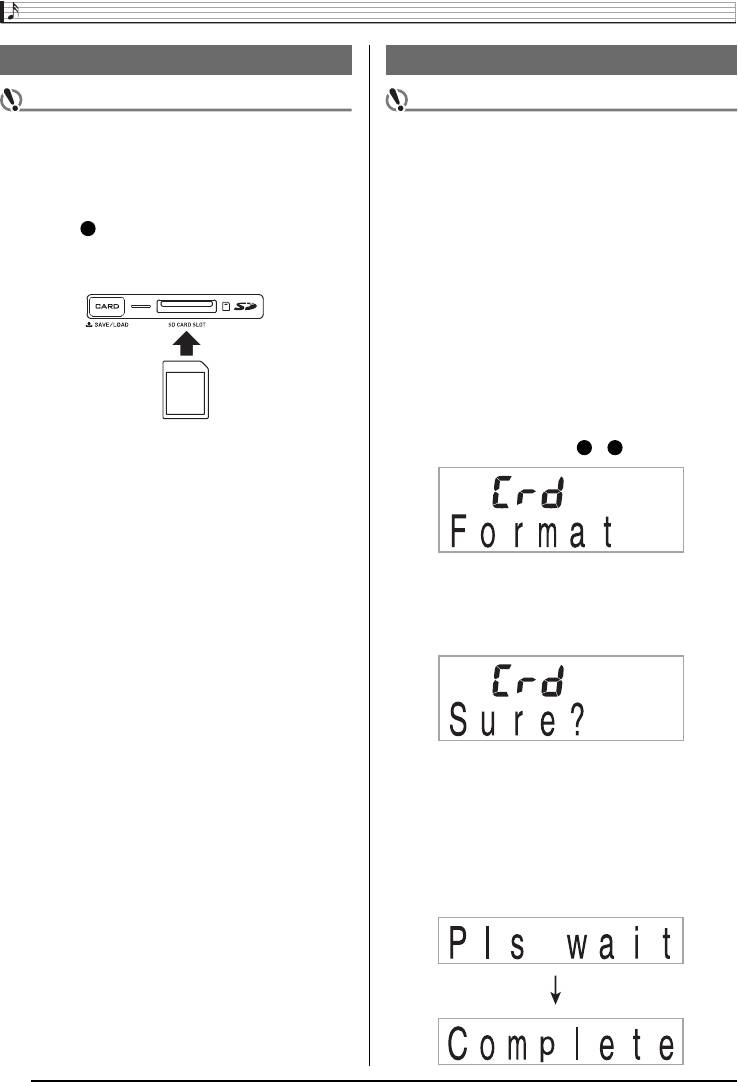
ВНИМАНИЕ!
• При загрузке карты памяти SD в слот для карты правиль-
но сориентируйте ее. Чрезмерное усилие при попытке
загрузить карту может привести к повреждению карты и
слота.
1.
Аккуратно вставьте карту памяти SD в слот для
карты (
54
39
ВНИМАНИЕ!
• Перед использованием карты памяти SD обязательно
отформатируйте ее на цифровом музыкальном инстру-
менте.
• Перед выполнением нижеописанной процедуры убеди-
тесь, что на карте памяти SD нет данных, которые могут
вам понадобиться.
39
) лицевой стороной вверх. Вставьте
• Операция форматирования карты памяти SD, выполняе-
мая цифровым музыкальным инструментом, представ-
карту до конца, чтобы она защелкнулась на
ляет собой «быстрое форматирование». Если вы хотите
месте.
полностью удалить все данные, записанные на карте,
отформатируйте ее на компьютере или каком-либо дру-
гом устройстве.
1.
Вставьте карту памяти SD, которую вы хотите
отформатировать, в слот для карты цифрового
музыкального инструмента.
• Убедитесь, что переключатель для защиты от записи не
установлен в положение, запрещающее запись.
2.
Одновременно нажмите
29
29
и
30
Использование карты памяти
Загрузка и извлечение карты памяти SD
Форматирование карты памяти SD
Лицевая сторона
30
.
2.
Нажмите на карту памяти SD внутрь слота, а за-
тем отпустите.
При этом карта частично выдвинется из слота. Извлеките
карту.
3.
Нажмите кнопку [7] (ENTER [Ввод]) в секции
(циф ровая клавиатура).
На дисплее Отобразится экран подтверждения форматирова-
ния.
4.
Нажмите кнопку [+] (YES [Да]) в секции
(циф-
ровая клавиатура).
На дисплее отобразится сообщение «Pls wait» [Пожалуйста,
подождите]. Не выполняйте никаких операций, пока отобра-
жается это сообщение. После завершения форматирования на
дисплее отобразится сообщение «Complete» [Завершено].
• Для отмены операции форматирования вместо кнопки [+]
(YES) нажмите кнопку [-] (NO [Нет]) или [9] (EXIT [Выход]).
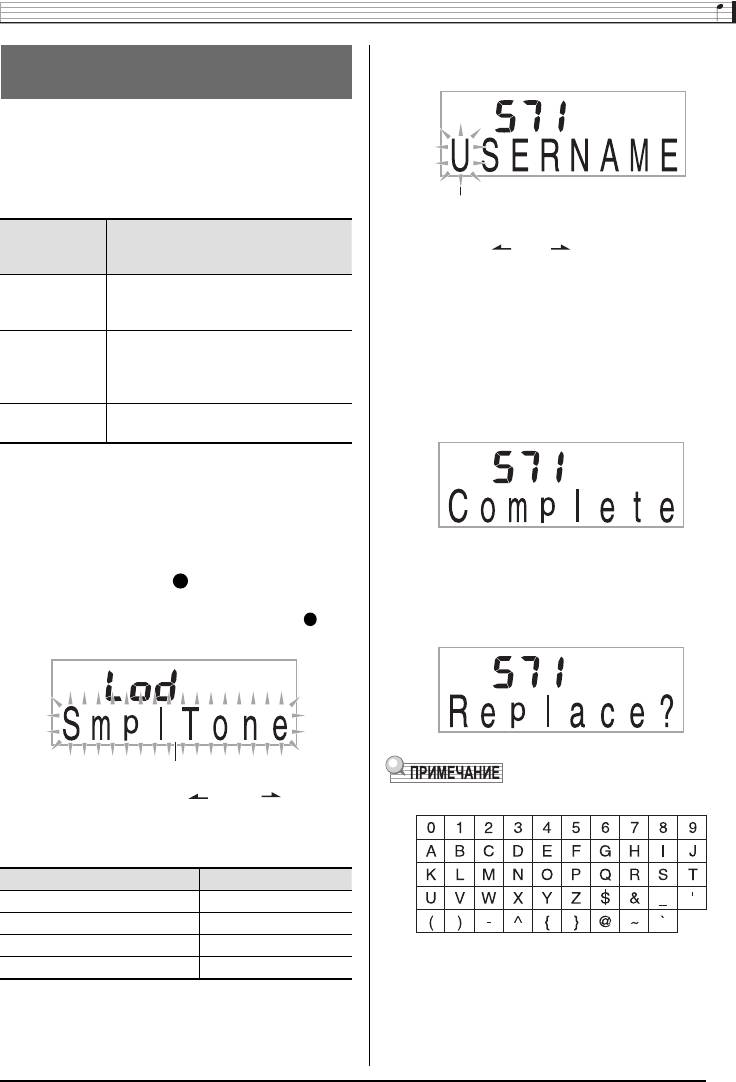
Используйте следующую процедуру для сохранения данных цифро-
вого клавишного инструмента на карту памяти SD.
1.
Выберите на цифровом клавишном инструменте
данные, которые вы хотите сохранить, выполнив
следующие действия.
Для сохранения
этого типа
Выполните следующие действия
данных
Звуковой сэмпл Выберите номер тембра, под которым со-
хранен звуковой сэмпл, который вы хотите
сохранить на карте.
Записанная песня Выберите песню, которую вы хотите сохра-
нить, и установите цифровой клавишный
инструмент в режим ожидания воспроизве-
дения.
Все данные Выберите один из встроенных тембров или
ритмов цифрового клавишного инструмента.
• Сохранить пользовательскую песню (песню, загруженную с
внешнего устройства) на карту памяти SD невозможно.
• Информация о типах данных приведена на стр. 53.
2.
Вставьте карту памяти SD в слот для карты циф-
рового клавишного инструмента.
3.
Удерживайте кнопку
55
30
30
в нажатом положении,
пока не загорится ее индикаторная лампа.
• Для отмены сохранения данных еще раз нажмите
30
Использование карты памяти
5.
Нажмите кнопку [7] (ENTER [Ввод]) в секции
Сохранение данных, созданных
(циф ро вая клавиатура).
на инструменте, на карте памяти SD
Мигает
• Введите имя файла для сохраняемых данных. Нажимайте
кнопки [4] ( ) и [6] ( ) в секции
(цифровая клави-
атура) для перемещения курсора на символ, который вы
хотите изменить, а затем нажимайте кнопки [+] и [-] для
замены символа.
• При нажатии кнопки [9] (EXIT [Выход]) на дисплей вернется
экран, который отображался до нажатия кнопки [7] (EN-
TER).
6.
Нажмите кнопку [7] (ENTER) в секции
(цифро-
вая клавиатура).
Данные будут сохранены на карту памяти SD.
• Если на карте памяти SD уже есть файл с таким именем,
появится сообщение, спрашивающее, хотите ли вы за-
менить его. Нажмите в секции
(цифровая клавиатура)
кнопку [+] (YES [Да]) для замены файла или кнопку [-] (NO
30
.
[Нет]) или кнопку [9] (EXIT [Выход]) для отмены.
Пример:
Сохранение звукового сэмпла
Мигает
4.
Нажимайте кнопки [4] ( ) и [6] ( ) в секции
• Вы можете использовать следующие символы в имени файла.
(цифровая клавиатура) для отображения од-
ной из показанных ниже установок.
• Вы также можете использовать кнопки [-] и [+].
Для сохранения этих данных Отобразите этот экран
Звуковой сэмпл «SAv» «SmplTone»
Записанная песня «SAv» «Rec.Song»
Записанная песня (формат SMF 0) «SAv» «SMF 0»
• Символ «~» отображается на дисплее цифрового клавишного
Все данные «SAv» «All Data»
инструмента как «
p
».
При сохранении данных, записанных при игре одновременно с вос-
произведением встроенной песни, в формате SMF 0 сохраняется
только то, что вы играли на клавиатуре.
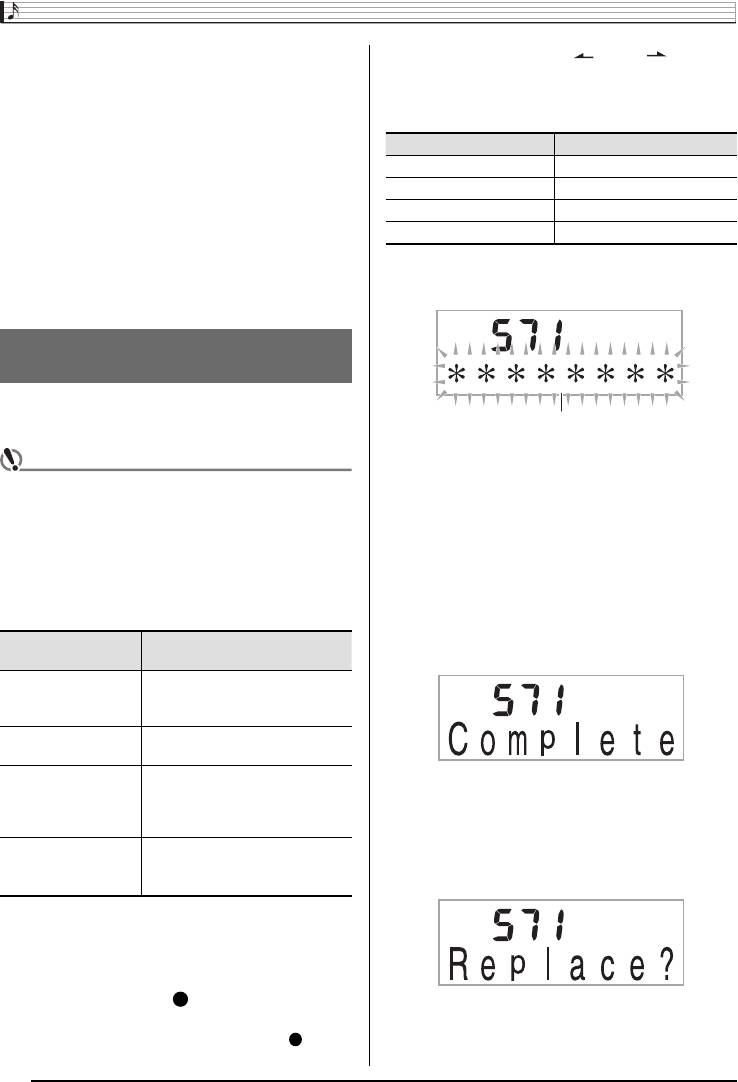
Адрес хранения данных на карте памяти SD
При выполнении вышеописанной процедуры данные цифрового
клавишного инструмента сохраняются в папке «MUSICDAT» на карте
памяти SD.
• Папка «MUSICDAT» создается автоматически во время формати-
рования карты памяти SD на цифровом клавишном инструменте
(стр. 54).
• Если вы сохраните файл в какой-либо другой папке, кроме «MU-
SICDAT» , вы не сможете загрузить, удалить или воспроизвести
файл на цифровом клавишном инструменте. Вы также не сможе-
те загрузить, удалить или воспроизвести любой файл, сохранен-
ный в подкаталоге внутри папки «MUSICDAT».
• Если вы попытаетесь выполнить операцию загрузки, удаления
или воспроизведения при отсутствии файла в папке «MUSIC-
DAT», на дисплее отобразится сообщение «No File» [Нет файла].
Загрузка данных с карты памяти SD
в память инструмента
Используйте следующую процедуру для загрузки данных с карты
памяти SD в память инструмента.
ВНИМАНИЕ!
• Если вы копируете на карту памяти SD файл, который
вы собираетесь в дальнейшем загрузить на цифровой
клавишный инструмент, сохраняйте его в папке «MU-
SICDAT» карты памяти SD.
1.
Выберите на цифровом клавишном инструменте
данные, которые вы хотите загрузить, выполнив
следующие действия.
Для загрузки этого
Выполните следующие действия
типа данных
Звуковой сэмпл Выберите номер тембра, под которым
сохранен звуковой сэмпл, который вы
хотите загрузить.
Пользовательская песня Выберите номер песни, которую вы
хотите загрузить.
Записанная песня Выберите песню, которую вы хотите
загрузить, и установите цифровой кла-
вишный инструмент в режим ожидания
воспроизведения.
Все данные Выберите какой-либо встроенный
тембр, песню, ритм и т.д. цифрового
клавишного инструмента.
2.
Вставьте карту памяти SD, содержащую данные,
в слот для карты цифрового клавишного инстру-
мента.
3.
Удерживайте кнопку
56
30
30
в нажатом положении,
пока не загорится ее индикаторная лампа.
• Для отмены загрузки данных еще раз нажмите
30
Использование карты памяти
4.
Нажимайте кнопки [4] ( ) и [6] ( ) в секции
(цифровая клавиатура) для отображения од-
ной из показанных ниже установок.
• Вы также можете использовать кнопки [-] и [+].
Для загрузки этих данных Отобразите этот экран
Звуковой сэмпл «Lod» «SmplTone»
Пользовательская песня «Lod» «UserSong»
Записанная песня «Lod» «Rec.Song»
Все данные «Lod» «All Data»
5.
Нажмите кнопку [7] (ENTER [Ввод]) в секции
(цифровая клавиатура).
Мигает
• При нажатии кнопки [9] (EXIT [Выход]) на дисплей вернется
экран, который отображался до нажатия кнопки [7] (EN-
TER).
6.
Нажимайте кнопки [-] и [+] в секции
(цифро-
вая клавиатура) для выбора данных (файла),
которые вы хотите загрузить.
7.
Нажмите кнопку [7] (ENTER) в секции
(циф ро-
вая клавиатура).
Данные будут загружены в память цифрового клавишного инс-
трумента.
• Если в пользовательской области памяти, в которую вы
пытаетесь сохранить данные, уже есть данные, появит-
ся сообщение о подтверждении перезаписи. Нажмите в
секции
(цифровая клавиатура) кнопку [+] (YES [Да]) для
перезаписи данных или кнопку [-] (NO [Нет]) или кнопку [9]
(EXIT [Выход]) для отмены.
30
.
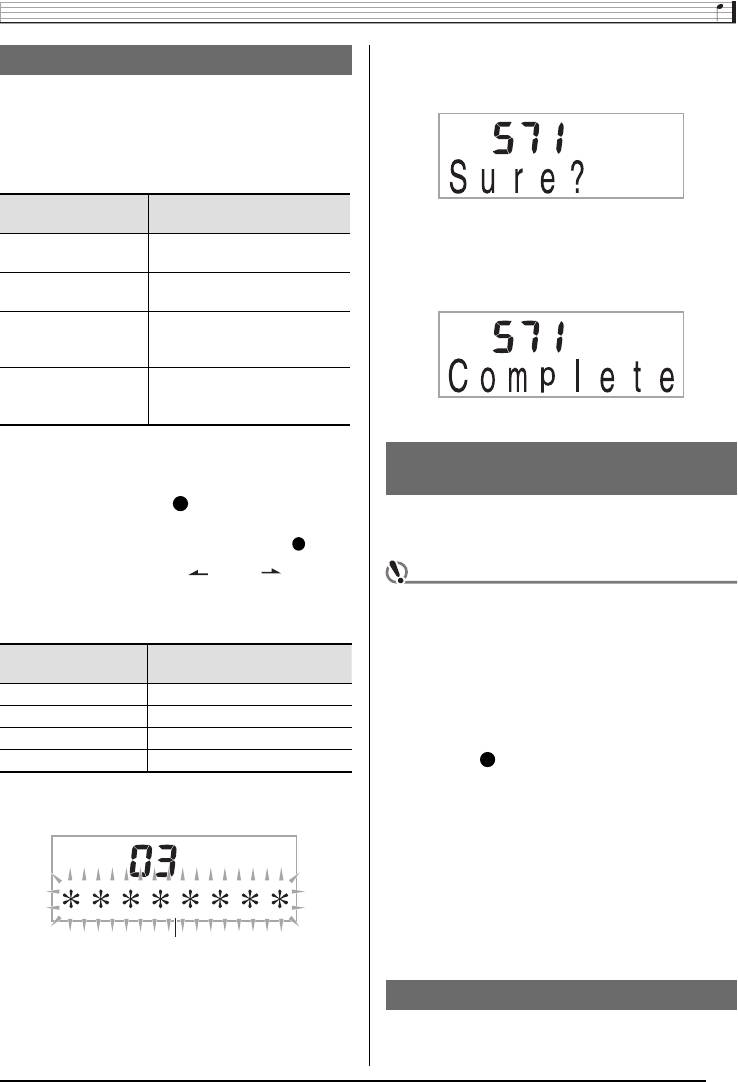
Используйте следующую процедуру для удаления данных, сохра-
ненных на карте памяти SD.
1.
Выберите на цифровом клавишном инструменте
данные, которые вы хотите удалить, выполнив
следующие действия.
Для удаления этого
Выполните следующие
типа данных
действия
Звуковой сэмпл Выберите номер тембра, под кото-
рым сохранен звуковой сэмпл.
Пользовательская песня Выберите номер пользовательской
песни.
Записанная песня Выберите песню, и установите циф-
ровой клавишный инструмент в ре-
жим ожидания воспроизведения.
Все данные Выберите какой-либо встроенный
тембр или песню цифрового кла-
вишного инструмента.
2.
Вставьте карту памяти SD в слот для карты циф-
рового клавишного инструмента.
3.
Удерживайте кнопку
57
30
30
в нажатом положении,
пока не загорится ее индикаторная лампа.
• Для отмены удаления данных еще раз нажмите
30
7.
Нажмите кнопку [7] (ENTER) в секции
(цифро-
вая клавиатура).
На дисплее отобразится экран подтверждения удаления.
8.
Нажмите кнопку [+] ([YES] [Да]) в секции
(циф ровая клавиатура).
• Для отмены операции удаления вместо кнопки [+] (YES)
нажмите кнопку [-] (NO [Нет]) или [9] (EXIT [Выход]).
Воспроизведение данных с карты
памяти SD
Вы можете использовать следующую процедуру для воспроизведе-
ния пользовательских песен (стр. 53) напрямую с карты памяти SD.
30
.
4.
Нажимайте кнопки [4] ( ) и [6] ( ) в секции
ВНИМАНИЕ!
(цифровая клавиатура) для отображения од-
• Если вы копируете на карту памяти SD файл, который
ной из показанных ниже установок.
вы собираетесь в дальнейшем воспроизводить на циф-
• Вы также можете использовать кнопки [-] и [+].
ровом клавишном инструменте, сохраняйте его в папке
«MUSICDAT» карты памяти SD (стр. 56).
Для удаления этих
Отобразите этот экран
данных
1.
Вставьте карту памяти SD, содержащую данные,
Звуковой сэмпл «dEL» «SmplTone»
в слот для карты цифрового клавишного инстру-
Пользовательская песня «dEL» «UserSong»
мента.
Записанная песня «dEL» «Rec.Song»
Все данные «dEL» «All Data»
2.
Нажмите
5.
Нажмите кнопку [7] (ENTER [Ввод]) в секции
(цифровая клавиатура).
Мигает
• При нажатии кнопки [9] (EXIT [Выход]) на дисплей вернется
экран, который отображался до нажатия кнопки [7] (ENTER).
6.
Нажимайте кнопки [-] и [+] в секции
(цифро-
вая клавиатура) для выбора данных (файла),
которые вы хотите удалить.
30
Использование карты памяти
Удаление данных с карты памяти SD
30
.
На дисплее отобразятся номера файлов и названия песен, со-
храненных на карте памяти SD.
3.
Используйте
(цифровая клавиатура) для вы-
бора песни, которую вы хотите воспроизвести.
4.
Нажмите
.
Воспроизведение начнется.
• Каждое нажатие
запускает или останавливает воспроиз-
ведение.
Сообщения об ошибках карты памяти SD
Информация об ошибках карты памяти SD приведена на стр. 68.
Оглавление
- Содержание
- Общие сведения
- Подготовка к игре
- Игра на инструменте
- Управление звучанием инструмента
- Воспроизведение встроенных песен
- Музыкальная игра
- Использование автоаккомпанемента
- Запись игры на инструменте
- Другие полезные функции инструмента
- Использование карты памяти
- Подключение внешних устройств
- Справочная информация





